Se siete abbastanza nuovi nell’utilizzo di Excel, vi sarà sicuramente capitato un piccolo inconveniente. Nello specifico ci riferiamo all’esigenza di scrivere dei testi su più righe. Fino a questo punto nulla d’incomprensibile o problematico. La questione, però, si fa più complessa quando, premendo Invio per andare a capo, ci si trova diretti automaticamente verso una cartella diversa.
Vediamo cosa fare a questo punto, oltre a ammettere di avere una conoscenza relativa di Excel. Nulla di troppo complicato. In effetti, la soluzione è più semplice di quanto non possa sembrare a prima vista, basta digitare la giusta combinazione Un’altra possibilità, poi, è configurare nel modo migliore le proprietà del foglio di calcolo. A questo punto, però, andiamo a vedere nel dettaglio di cosa stiamo parlando.
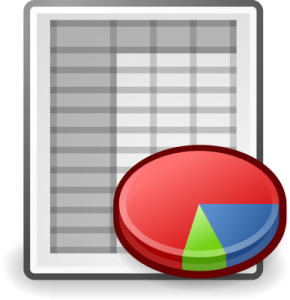
Prima di tutto iniziamo facendo una distinzione necessaria tra Windows e Mac, visto che si richiede un intervento diverso.
Iniziamo, però, dal Pc. In questo caso, per prima cosa, si deve avviare il programma attraverso l’icona che si trova nel menu Start di Windows. Fatto questo, aprite un file già esistente oppure selezionatene uno nuovo. Il passo successivo è quello di cliccare sulla cella dove si vuole porre il testo mettendolo, però, su più righe. Iniziate a scrivere e, quando arrivate al punto in cui si vuole andare a capo, basta ricorrere alla tastiera del proprio PC per digitare contemporaneamente i tasti Alt e Invio. Con un semplice gesto si scoprirà di poter continuare a scrivere su di una riga diversa.
A questo punto, però, potrebbe subentrare un’altra necessità, ossia quella di ridimensionare la cella per renderla uniforme con il resto del foglio. Per ottenere l’effetto di ridimensionamento basta cliccare sul separatore che si trova fra la lettera della cella su cui si sta lavorando e la successiva. Nello specifico si intende lo spazio che si trova nella parte alta della finestra di Excel. Comunque sia, fatto questo, è possibile agire sulle dimensioni della cella semplicemente tenendo premuto il pulsante sinistro del mouse. Come avete visto bastano veramente poche mosse per ottenere il risultato desiderato. Nonostante questo, però, potrebbe essere una perdita di tempo dovere agire sempre sulla tastiera ogni volta che si intende andare a capo. Per chi, però, ha esigenze di fretta e scorrevolezza del lavoro, il programma mette a disposizione un’opzione particolarmente efficace. Basta selezionare con il mouse tutte le celle in cui si vuole agire e, poi, cliccare sul pulsante Testo a capo. Questo si trova nella scheda Home della barra degli strumenti. In questo modo, dunque, sarà possibile andare a capo in modo del tutto automatico.
Oltre a questo metodo, però esiste anche un’altra alternativa grazie alla quale si ottiene lo stesso risultato, ossia agire direttamente sulla dimensione delle celle. Basta collocare il mouse sulla cella cui siamo interessati, cliccare con il tasto a destra e scegliere la voce Formato celle dal menu che compare. Di seguito, poi, si devono selezionare le voci Allineamento e Testo a capo. Premete Ok e tutte le nuove impostazioni sono state salvate.
Per quanto riguarda invece il MAC, la tecnica non è poi così diversa. Dunque, nel caso abbiate intenzione di inserire un testo all’interno di una determinata cella e volete andare a capo al suo interno, proprio come descritto in precedenza, basta cliccare contemporaneamente Alt e Invio. Nel caso, poi, si voglia ottenere questo effetto per più celle allo stesso tempo, allora si può selezionare queste e poi cliccare sul pulsante Testo a capo che si trova nella scheda Home. Così facendo il testo contenuto nelle celle sarà predisposto automaticamente su più righe. Per finire, poi, si può agire sulle dimensioni stesse delle celle, cliccando con il tasto destro del mouse . Dopo di che basta selezionare Allineamento e Testo a capo. Per concludere il tutto ricordatevi sempre di cliccare Ok.
Andare a capo in una cella Excel è quindi semplice.